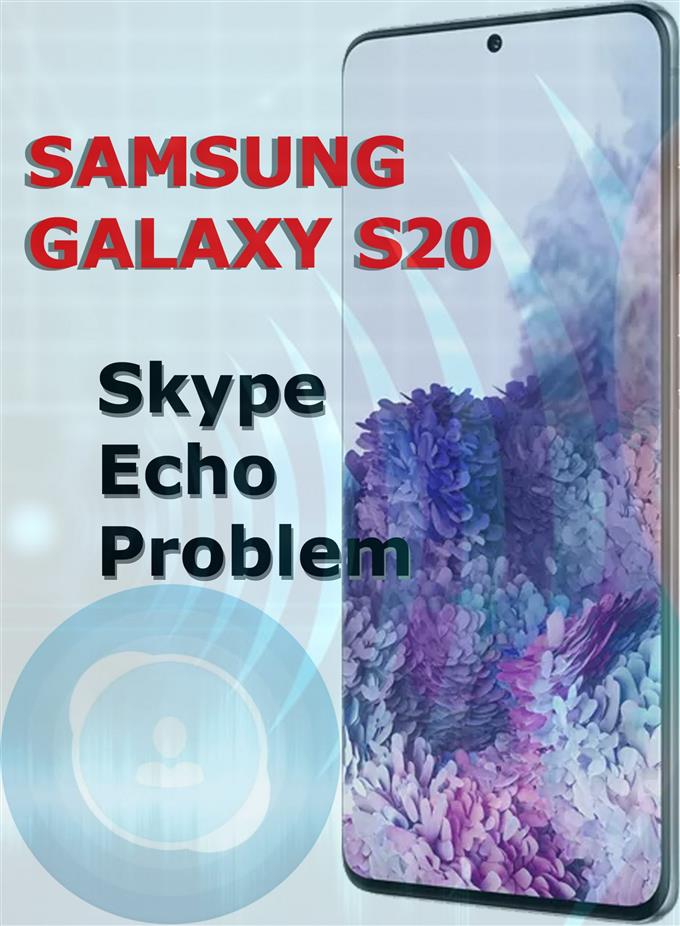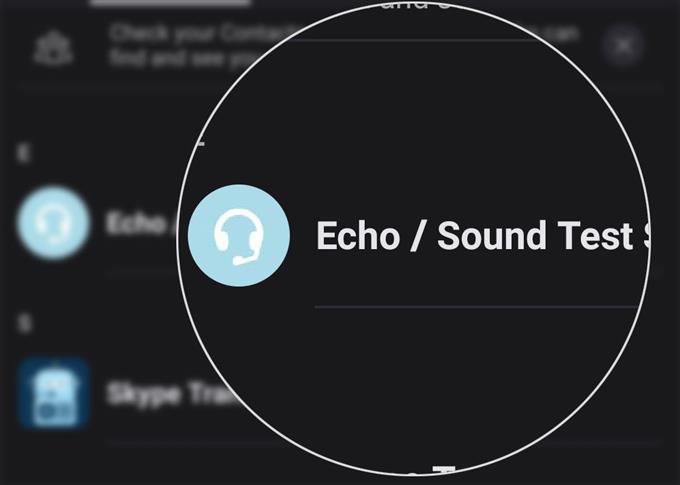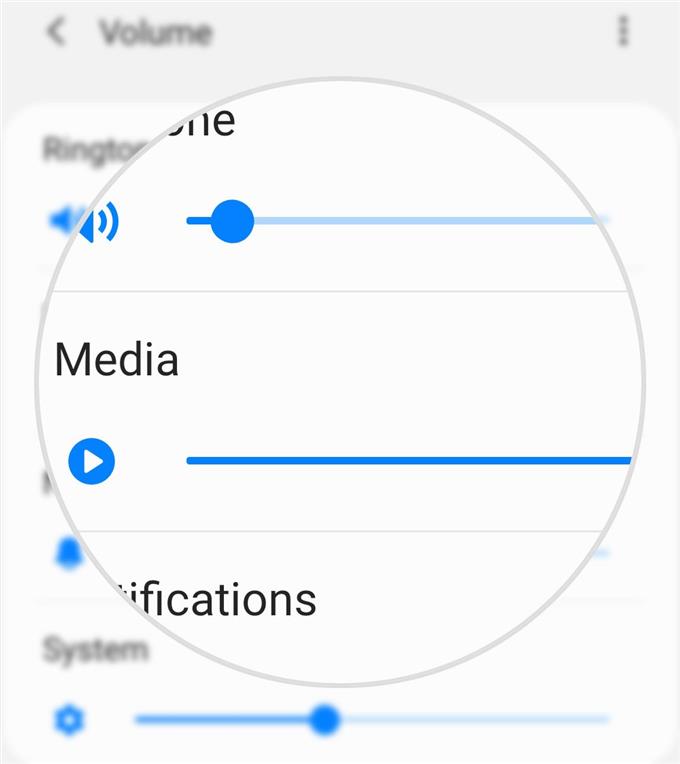Galaxy S20 Skype 앱이 에코입니까? Skype 통화 중 소리가 반복되거나 다시 반사되는 것처럼 보이면 Skype 에코 문제를 해결 한 것일 수 있습니다. 이러한 에코가 들리면 방해가 될 수 있으며 전체 Skype 통화에 부정적인 영향을 줄 수 있습니다. Skype 지원에 문의하기 전에 몇 가지 기본적인 문제 해결을 수행하려는 경우 도움이 될만한 몇 가지 해결 방법을 마련했습니다. 아래에 설명 된 단계는 특히 Galaxy S20 Skype 앱에 적용됩니다. Galaxy S20에서 Skype 에코 문제를 해결하는 방법을 배우려면 계속 읽으십시오..
Skype 통화가 울리는 이유?
Skype 통화 중 에코는 사용중인 마이크가 스피커에서 출력되는 오디오로 인해 발생할 수 있습니다. 마이크 및 스피커 외에도 사용중인 품질이 좋지 않은 오디오 장비 및 장치의 부적절한 오디오 시스템 설정이 다른 원인 일 수 있습니다. 최악의 경우 에코는 하드웨어 결함을 직접 나타냅니다. 하드웨어 교체 및 / 또는 조달을 선택하기 전에 소프트웨어 관련 범인을 제거 할 수있는 몇 가지 조정이 있습니다. 아래로 스크롤하여 옵션이 무엇인지 확인하십시오..
Galaxy S20에서 Skype 에코 문제를 해결하기위한 권장 해결 방법
필요한 시간 : 10 분
다음 방법은 Skype 통화 중에 에코가 발생하는 일반적인 요인을 배제하는 데 도움이됩니다..
- Skype의 에코로 음질 테스트.
Skype에는 Skype에서 사운드와 마이크가 제대로 작동하는지 확인하고 테스트하는 데 사용되는 기본 제공 기능이 있습니다. 이 기능을 사용하기 위해 Skype의 친근한 도우미 인 Echo (사운드 인 에코 / 사운드 테스트 서비스)에게 테스트 전화를 걸 수 있습니다. 에코 호출이 시작되면 메시지를 녹음 한 다음 재생하여 소리가 좋은지 여부를 측정하라는 메시지가 표시됩니다..
Skype 앱에서 Echo를 사용하는 방법은 다음과 같습니다.
1. 휴대 전화에서 Skype 앱을 엽니 다..
2. Skype 앱 기본 화면에서 오른쪽 하단으로 스크롤 한 다음 연락처를 누릅니다..
3. 탭 에코 / 사운드 테스트 서비스 연락처 목록에서.
4. 그런 다음 화면 오른쪽 상단에있는 전화 아이콘을 눌러 에코로 전화를 겁니다..
그런 다음 Echo에 대한 테스트 호출이 시작됩니다. 오디오를 듣고 나머지 지침을 따르십시오..Echo의 음성이 들리지 않으면 전화 스피커 또는 헤드폰을 점검하여 작동하는지 확인하십시오. 별도의 마이크, 스피커 또는 헤드셋을 사용하는 경우 올바르게 연결되어 있고 켜져 있는지 확인하십시오.
녹음 된 메시지가 제대로 들리면 상대방의 연결 또는 재생 장치에 문제가있을 수 있습니다. 이 경우 상대방에게 에코 테스트 호출을 요청하도록 요청할 수 있습니다..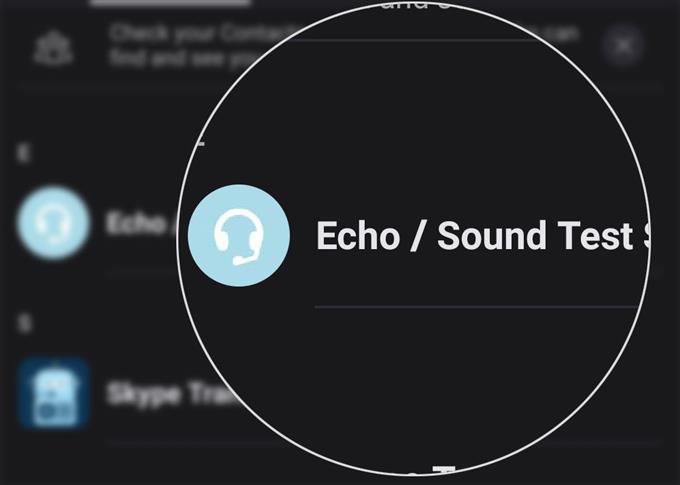
- 볼륨 레벨을 낮추거나 관리하십시오.
때로는 볼륨을 최고 수준으로 설정하면 전화 통화 중에 에코가 발생할 수 있습니다. 이를 배제하려면 휴대 전화 나 다른 사람의 기기의 볼륨을 낮추고 이것이 도움이되는지 확인하십시오..
외부 마이크 및 스피커를 사용하는 경우 마이크의 볼륨 레벨을 50 %로 줄이거 나 마이크 부스트 옵션을 끄십시오.
또한 통화중인 상대방에게 장치의 재생 볼륨을 낮추도록 요청하십시오.
- 휴대 전화의 사운드 설정 관리 / Dolby Atmos 활성화.
Galaxy S20에는 기본적으로 음질과 효과를 향상 시키도록 설계된 기능이 내장되어 있습니다. 이 사운드 기능을 Dolby Atmos라고합니다. 이 기능을 활성화하면 미디어 재생을위한 혁신적인 오디오를 경험할 수 있습니다. 또한 영화에 가장 적합한 오디오를 제공하고 모든 음악 사운드의 균형을 유지하며 장치에서 소리를 크고 선명하게 만듭니다..
따라서이 기능을 활성화하는 것이 Skype 통화 중에 에코를 제거하는 열쇠가 될 수 있습니다.
Galaxy S20에서이 사운드 기능을 활성화하는 방법은 다음과 같습니다.
1. 설정으로 이동.
2. 소리와 진동을 누릅니다.
3. 소리 모드에서 소리를 선택하십시오.
4. 아래로 스크롤하여 음질 및 효과를 누릅니다..
5. Dolby Atmos 옆에있는 스위치를 ON 위치로 전환합니다..
6. 개별 오디오 설정을 조정하려면 Dolby Atmos를 누른 다음 자동, 영화, 음악, 음성 중 하나를 선택하십시오.기본적으로 자동이 선택되어 있습니다. 이를 변경하고 음성을 선택하여 다음 Skype 통화에 긍정적 인 결과를 가져올 수 있는지 확인할 수 있습니다..

도구
- 안드로이드 10
- 하나의 UI 2.0 이상
기재
- 갤럭시 S20
다른 제안
- Skype 통화에 영향을 줄 수있는 진행중인 문제는 Skype 상태 페이지를 확인하십시오. 그렇다면 Skype 통화 중에 귀찮은 소리가 나는 주된 이유 일 수 있습니다..
- 휴대 전화가 빠르고 안정적으로 인터넷에 연결되어 있는지 확인하고 확인하십시오. 이는 강력한 Wi-Fi 신호가 필요함을 나타냅니다. Skype를 포함한 비디오 및 오디오 스트리밍 앱은 일반적으로 의도 한대로 작동하려면 빠른 인터넷 연결이 필요합니다.
- 기존의 스피커 및 마이크 대신 다른 헤드셋 또는 헤드폰을 사용해보십시오. 그렇게하면 휴대 전화의 내장 오디오 시스템에 문제가 있는지 확인할 수 있습니다..
- Skype 통화 중에 다른 다운로드 나 온라인 응용 프로그램을 중지하면 특히 느린 대역폭이 기본 원인 인 경우 문제를 해결하는 데 도움이 될 수 있습니다. 인터넷 연결이 셀룰러 데이터를 통해 이루어지고 대역폭이 제한된 경우 일반적으로 필요합니다.
- 통화를 방해 할 수있는 다른 응용 프로그램을 닫고 결국 Skype 에코를 트리거합니다. 백그라운드에서 열려 있거나 실행중인 일부 앱은 Skype에 문제를 일으킬 수 있습니다..
- 또한 최신 버전의 Skype 앱을 사용하고 있는지 확인하십시오. 그렇지 않은 경우 Galaxy S20에 Skype 앱의 보류중인 업데이트를 설치할 수 있습니다..
위에 언급 된 각 솔루션을 적용한 후 문제가 해결되었는지 확인하기 위해 Skype 전화를 테스트해야합니다..
위의 방법 중 어느 것도 효과가없고 Skype 통화 중에 계속 에코가 들린다면 다음으로 배제해야 할 것은 하드웨어 관련 문제입니다..
보다 고급 Skype 오디오 문제 해결 절차를 보려면 Microsoft Skype 지원 센터에서 추가 도움을 받으십시오..
도움이 되었기를 바랍니다!
우리를 방문 주시기 바랍니다 유튜브 채널 다른 문제 해결 안내서 및 자습서를 포함한보다 포괄적 인 비디오를 보려면.
또한 읽으십시오 : Galaxy S20에서 Facebook에 사진을 업로드 할 수없는 경우 수행 할 작업